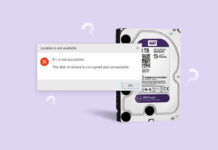Dell ist für viele ein Branchenfavorit, wenn es um Laptops geht, da das Unternehmen eine beeindruckende Produktpalette bietet, die nahezu jeden Bedarf deckt. Leider sind Dell Laptops nicht immun gegen Datenverlust, daher sollten Sie vorbereitet sein und wissen, welche Optionen Sie haben, wenn plötzlich ein Haufen Ihrer Dateien scheinbar verschwunden ist.
Dell ist für viele ein Branchenfavorit, wenn es um Laptops geht, da das Unternehmen eine beeindruckende Produktpalette bietet, die nahezu jeden Bedarf deckt. Leider sind Dell Laptops nicht immun gegen Datenverlust, daher sollten Sie vorbereitet sein und wissen, welche Optionen Sie haben, wenn plötzlich ein Haufen Ihrer Dateien scheinbar verschwunden ist.
Seien Sie versichert, dieser Artikel wird Ihnen verschiedene Methoden aufzeigen, mit denen Sie gelöschte Dateien auf einem Dell-Laptop mühelos wiederherstellen können.
Inhaltsverzeichnis
So stellen Sie gelöschte Daten von einem Dell-Laptop wieder her
Die Datenwiederherstellung bei Dell kann oft einfach sein, wenn Sie das Problem sofort angehen. Wenn Sie einen Datenverlust erlitten haben, wie beispielsweise einen Ausfall der Festplatte Ihres Dell-Laptops, dann schauen Sie sich diese nützlichen Wiederherstellungsoptionen an.
Solution #1: Datenwiederherstellungs-Software
Datenwiederherstellungssoftware kann die Datenrettung von Dell-Festplatten schnell erledigen. Speziell entwickelt, um Ihre Festplatte nach verlorenen oder gelöschten Dateien zu durchsuchen, hat die Datenwiederherstellungssoftware die Fähigkeit, Daten aus fast jeder Datenverlustsituation wiederherzustellen, mit der Ihre Dell-Festplatte konfrontiert wurde.
Das Datenwiederherstellungstool, das wir heute verwenden werden, ist Disk Drill. Es verfügt über eine nachgewiesene Erfolgsbilanz bei der Wiederherstellung und ist mehr als fähig, die Daten von Ihrer Dell-Laptop-Festplatte wiederherzustellen.
- Herunterladen und installieren Sie Disk Drill. Vermeiden Sie es, das Programm auf derselben Festplatte zu installieren, von der Sie Daten wiederherstellen.
- S Wählen Sie Ihre Festplatte aus der Geräteliste aus. Klicken Sie auf S Suche nach verlorenen Daten.
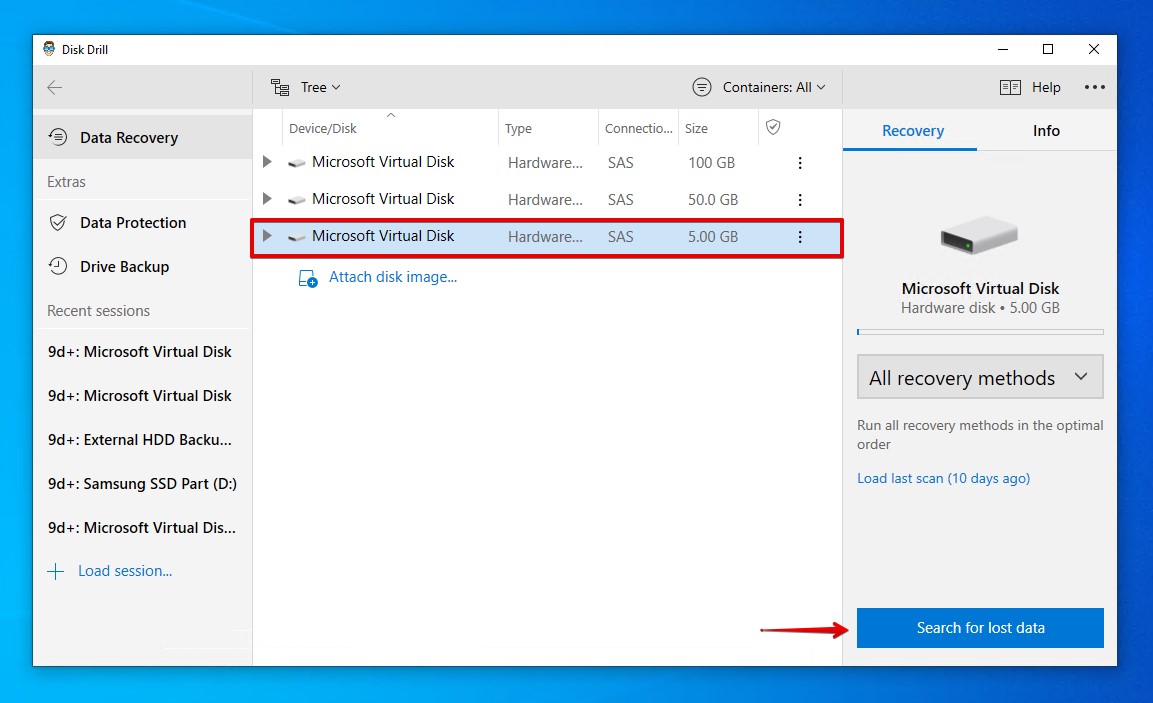
- Klicken Sie auf Überprüfung gefundener Gegenstände, wenn der Scan abgeschlossen ist. Sie können dies auch tun, während der Scan noch läuft.
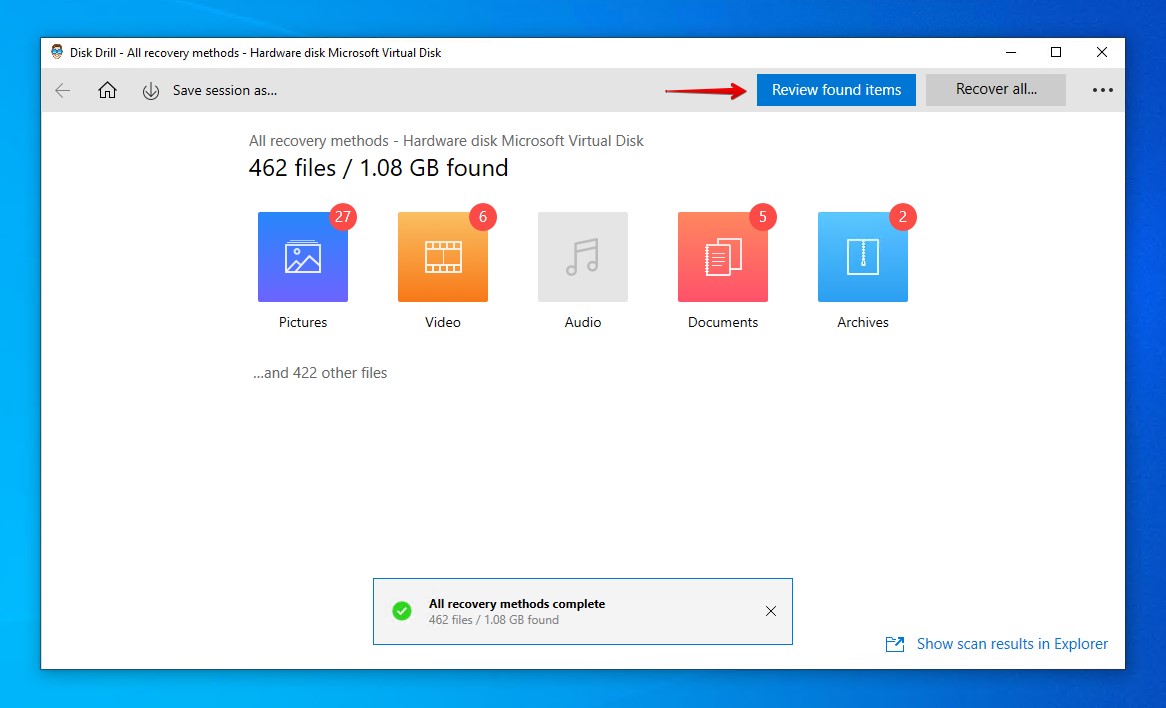
- Markieren Sie, welche Dateien Sie von der Festplatte Ihres Dell-Laptops wiederherstellen möchten. Die Spalte Chancen auf Genesung gibt Ihnen einen Hinweis darauf, welche Dateien die größte Chance auf erfolgreiche Wiederherstellung haben. Sie können auch das Vorschaufenster nutzen, um leicht zu sehen, was Sie wiederherstellen. Wenn Sie bereit sind, klicken Sie auf Wiederherstellen.

- Wählen Sie aus, wohin Sie die Dateien wiederherstellen möchten. Vermeiden Sie es, die wiederhergestellten Dateien auf derselben Festplatte zu speichern, von der Sie wiederherstellen. Klicken Sie auf OK.
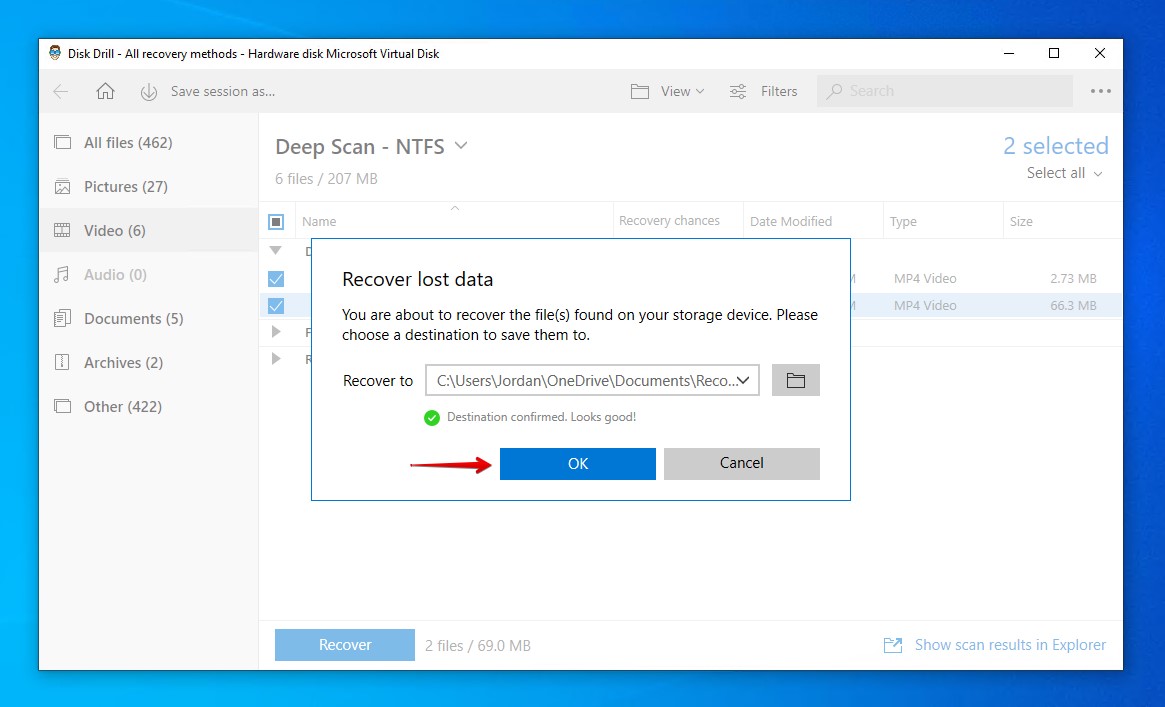
Solution #2: Datenrettung Service
In einigen schwerwiegenderen Fällen von Datenverlust ist es möglich, dass Datenrettungssoftware nicht ausreicht. Oder es kann sein, dass Sie es zu einschüchternd finden, die Datenrettung selbst durchzuführen. Glücklicherweise gibt es andere verfügbare Optionen.
Die Verwendung von Datenwiederherstellungsdienst stellt sicher, dass Sie die beste Chance auf Wiederherstellung haben. Ein Datenwiederherstellungsdienst beschäftigt Datenwiederherstellungsspezialisten, die mit branchenüblichen Geräten und bewährten Methoden Daten von Festplatten für Dell-Laptops wiederherstellen können. Dieser Service ist nicht nur auf Dell-Wiederherstellung beschränkt, sondern auch eine Anlaufstelle für alle großen Marken, einschließlich Samsung, Lenovo und ASUS Datenwiederherstellung.
Wenn Ihr Dell-Laptop eine Datenlöschung erfahren hat, ist ein Datenwiederherstellungsdienst die beste Wahl, um die Daten, die auf dem Laufwerk waren, wiederherzustellen.
Gründe für Datenverlust vom Dell Laptop
Datenverlust kann aus vielen Gründen bei einem Dell-Laptop auftreten, oft schnell und unvorhersehbar. Hier sind einige häufige Gründe, warum es auf Dell-Laptops zu Datenverlust kommt:
- 💥 Festplattenausfall – Festplatten enthalten bewegliche Teile. Mit der Zeit fangen diese beweglichen Teile an, sich abzunutzen. Nähert sich Ihre Festplatte dem Ende ihrer Lebensdauer, wird sie Symptome wie Klickgeräusche und stark herabgesetzte Leistung zeigen.
- 😰 Falsches Format – Der Dell-Vorgang zum Formatieren von Festplatten kann leicht zum Datenverlust führen, wenn etwas schiefgeht. Wird die falsche Einstellung ausgewählt oder der Formatierungsvorgang mitten im Prozess unterbrochen, ist die Chance eines Datenverlusts hoch.
- ❌ Datenkorruption – Datenkorruption tritt oft als Ergebnis von unterbrochenen Datenbeschreibungsprozessen auf. Wird Ihr Dell-Laptop heruntergefahren, während Dateien kopiert werden, können die Dateien in einem beschädigten Zustand zurückbleiben.
- 🦠 Malware – Schadsoftware, wie Viren, kann Ihre Festplatte und die darauf gespeicherten Daten befallen. In solchen Fällen kann eine Anti-Virus-Anwendung die Malware entfernen, aber sie kann den verursachten Schaden an Ihren Dateien nicht wiederherstellen.
Mit diesen Gründen im Hinterkopf, schauen wir uns jetzt an, wie Sie Ihre Daten zukünftig schützen können.
Wie man Daten auf einem Dell Laptop schützt
Windows enthält viele nützliche Funktionen, die es Ihnen ermöglichen, Ihre Daten zu sichern und sicher aufzubewahren. Dateiverlauf ist eine native Windows-Sicherungslösung, die mit der Absicht entwickelt wurde, Backups schnell und einfach zu gestalten. So können Sie es einrichten:
- Drücken Sie Windows-Taste + S und suchen Sie nach „Backup-Einstellungen“. Sählen Sie das erste Ergebnis aus.
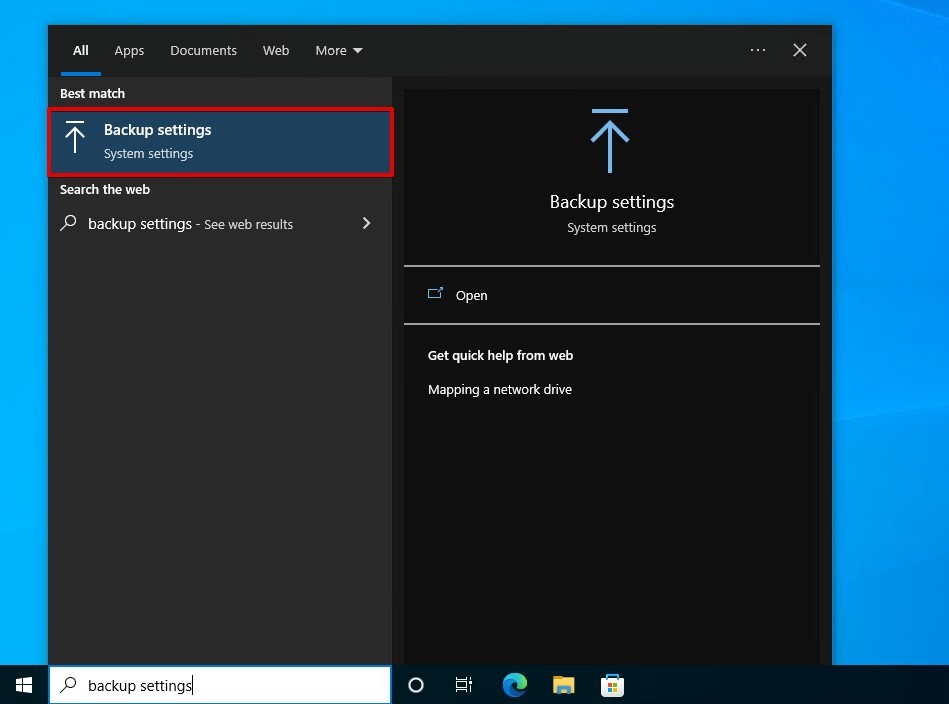
- Klicken Sie Ein Laufwerk hinzufügen und wählen Sie ein Laufwerk zur Speicherung der Backups.
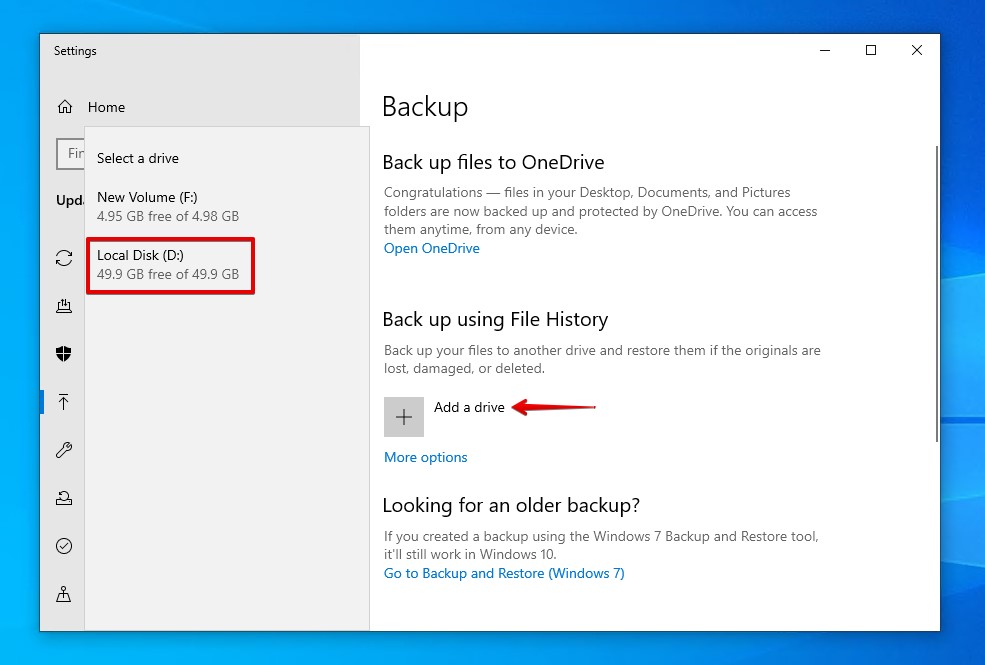
- Klicken Sie Weitere Optionen, um benutzerdefinierte Ordner zum Backup hinzuzufügen. Hier können Sie auch sehen, welche Ordner die Dateiversionsverlauf standardmäßig sichert.
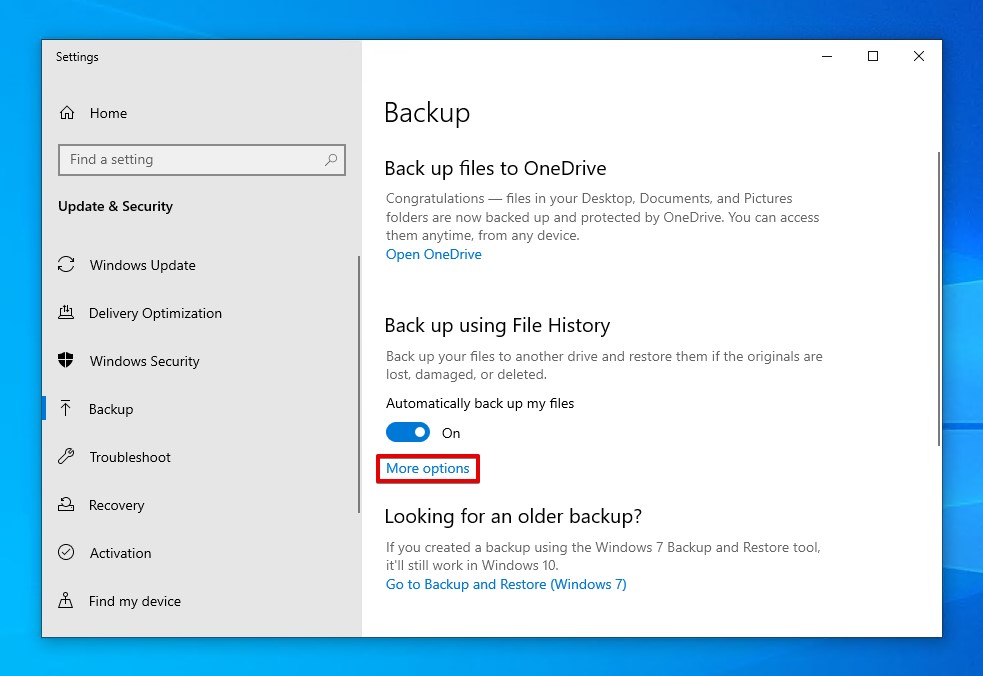
Sobald Sie die Dateiversionsverlauf eingerichtet haben, wird das ausgewählte Laufwerk, auf dem das Backup gespeichert ist, im Wesentlichen Ihre Dell-Datenwiederherstellungsfestplatte für das nächste Mal sein, wenn ein Datenverlustereignis auftritt.
 7 Data Recovery
7 Data Recovery